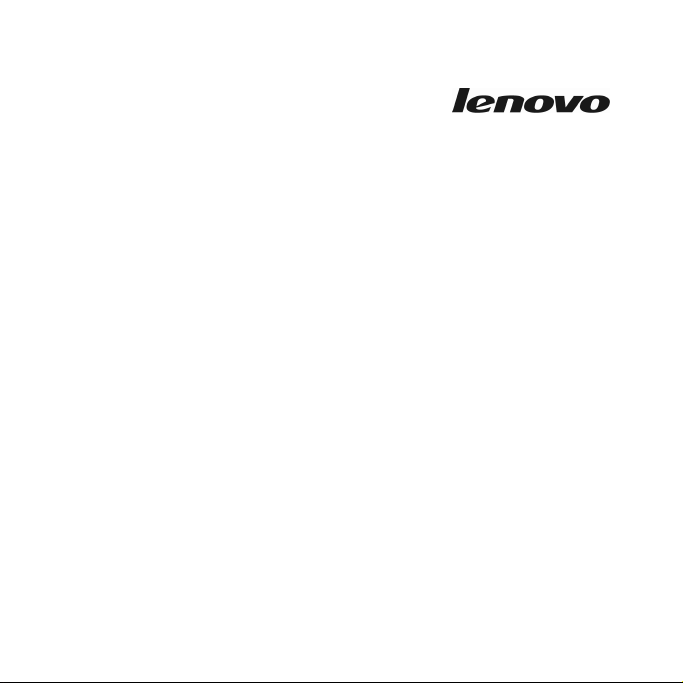
Инструкции по обновлению
Windows7
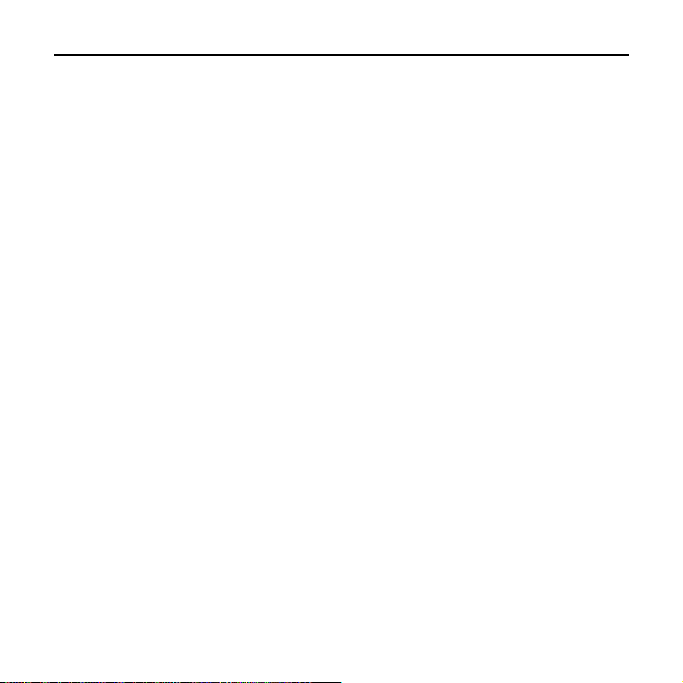
Данный диск Windows7 Upgrade Disk, предоставляемый Lenovo, позволит
пользователям обновить текущую операционную систему до Windows7.
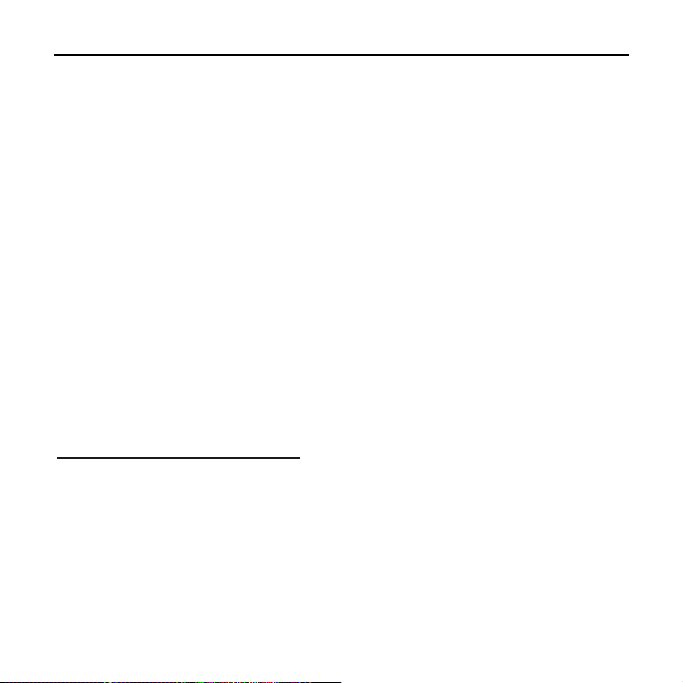
Примечания по обновлению системы до
Windows7:
1. Чтобы обновить операционную систему, необходимо отформатировать
текущий раздел. Это приведет к повреждению данных и файлов, сохраненных
в разделе. Перед обновлением операционной системы выполните резервное
копирование данных и файлов.
2. Обновление операционной системы может также привести к
неисправностям в работе установленных драйверов и приложений.
Переустановите драйвера с диска драйверов или загрузите
драйвера и программы с веб-сайта Lenovo.
Перейдите по ссылке:
http://consumersupport.lenovo.com
3. Если вы хотите использовать старую операционную систему после
обновления до Windows7, можно использовать Lenovo System Recovery Disk,
чтобы восстановить предыдущую операционную систему, или обратиться в
Lenovo Customer Service для получения справки. Восстановление предыдущей
операционной системы может привести к потери данных и файлов, а также
Инструкции по обновлению Windows7 1
соответствующие
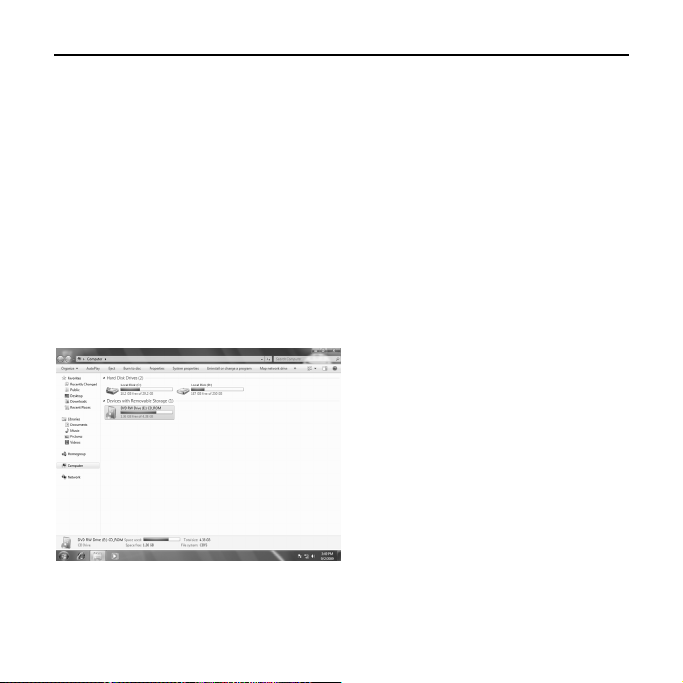
резервных копий данных и файлов, сохраненных до восстановления.
4. Пользователям необходимо активировать новую операционную систему
Windows7. Информацию о ключе продукта можно получить на этикетке
сертификата подлинности диска Windows7 Upgrade Disk. После активации
прикрепите этикетку к компьютеру.
5. При обновлении до Windows7 будет отключена функция Rescue System. При
нео бходимости пользователи могут обратиться в Lenovo Customer Service для
получения поддержки.
Инструкции по
обновлению:
1) Вставьте диск Windows7 Upgrade
Disk в дисковод оптических дисков
компьютера. Найдите и дважды
щелкните значок диска в окне
"Комп ьютер". Отобразится окно
установки Windows7.
2 Инструкции по обновлению Windows7

2) Нажмите параметр "Проверить
совместимость через Интернет", чтобы
проверить совместимость
оборудования компьютера.
3) Нажмите "Выполнить подключение
к Интернету для получения последних
обновлений программы установки
(рекомендуется)", чтобы получить
важные обновления для установки.
Инструкции по обновлению Windows7 3

4 Инструкции по обновлению Windows7
4) Прочтите условия лицензии и
установите флажок
"Я принимаю условия лицензии".
5) Пользователи могут выбрать
"Обновление", чтобы обновить
используемую систему
непосредственно, или "Полная
установка (дополнительные
параметры)", чтобы установить новую
копию Windows7 в другой раздел
диска.

6) В окне выберите целевой раздел для
установки.
Внимание! Чтобы обновить систему,
нео бходимо отформатировать целевой
раздел, что может привести к потере
данных. Перед обновлением выполните
резервное копирование данных и
файлов.
7) Уст а н о в к а начнется после получения
отчета о совместимости. Дождитесь
начала установки и выполните задачи,
следуя инструкциям, отображающимся
в процессе установки.
Инструкции по обновлению Windows7 5

Чтобы завершить установку, следуйте инструкциям. После завершения установки
операционная система компьютера будет обновлена до Windows7.
6 Инструкции по обновлению Windows7

Способ активации:
Следуйте следующим инструкциям, чтобы активировать Windows7 после
установки.
Внимание! Убедитесь, что вы активировали операционную систему Windows7
после обновления. Неактивированную систему необход имо активировать в
течение ограниченного периода времени, указанного в окне "Панель
управления-Система безопасности-Система".
1) Откройте окно "Панель
управления-Система
безопасности-Система"
и нажмите ссылку активации.
Инструкции по обновлению Windows7 7

2) Введите ключ продукта и нажмите
"Далее", чтобы активировать систему.
8 Инструкции по обновлению Windows7


31040980
